硬件连接问题可能导致移动硬盘在Windows7系统上无法显示
当我们将移动硬盘连接到Windows7操作系统的计算机时,有时候会遇到一个非常普遍的问题,就是移动硬盘无法在电脑中显示。这个问题很可能是由于硬件连接出现了一些故障所导致。
我们需要检查一下移动硬盘是否正确地插入到了计算机的USB接口中。有时候,在插入过程中没有完全插紧或者松动了,这也会导致电脑无法识别移动硬盘。如果发现存在此类情况,只需重新插拔几次以确保稳固地连接即可。
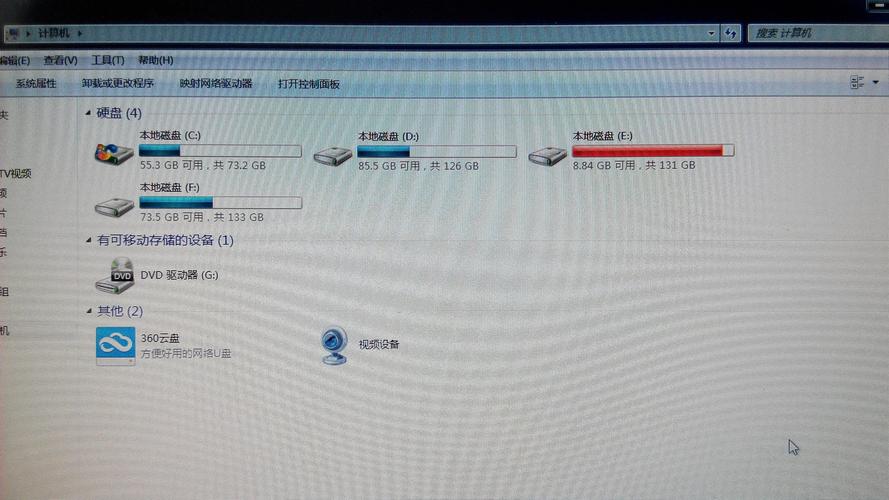
我们还可以尝试更换USB数据线来解决问题。有时候数据线本身可能存在损坏或者不兼容等因素,并且会阻碍计算机与移动硬盘之间正常的通信和交互。找一根新的、能够支持高速传输并且与设备兼容性较好的USB数据线进行替换试试看。
另外,驱动程序也是造成此类问题的一个潜在原因。某些特定型号的移动硬盘可能需要安装相应厂商提供的驱动程序才能在系统上正常工作。如果我们没有安装或者更新过相关的驱动程序,可能会导致计算机无法识别并显示移动硬盘。此时,我们可以尝试从设备制造商官方网站下载最新的驱动软件,并按照说明进行安装。
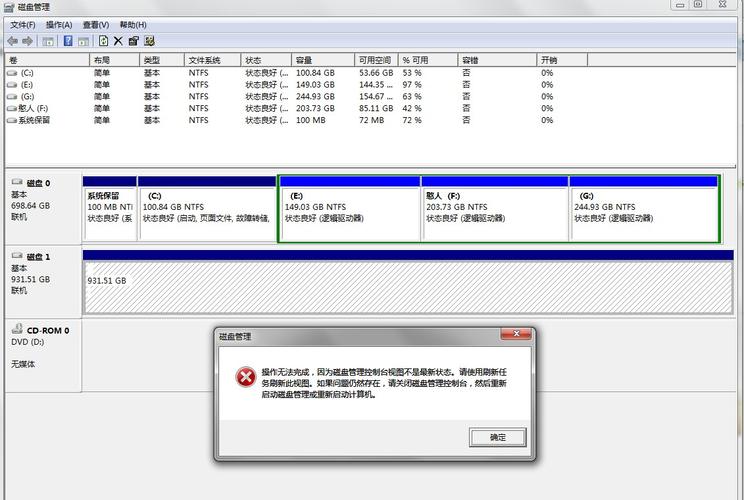
在遇到Windows7系统下移动硬盘无法显示的问题时,首先检查硬件连接是否牢固,并且更换数据线来排除可能存在的故障。同时也要保持与设备厂商合作,及时更新和安装相应的驱动程序,以确保系统能够正确地识别和显示移动硬盘。通过这些方法解决了硬件连接问题后,我们就可以顺利访问和使用移动硬盘上存储的重要数据了。
Windows7操作系统可能需要更新或修复才能正确识别和显示移动硬盘
这种情况很常见,但是通常可以通过更新或修复操作系统来解决。
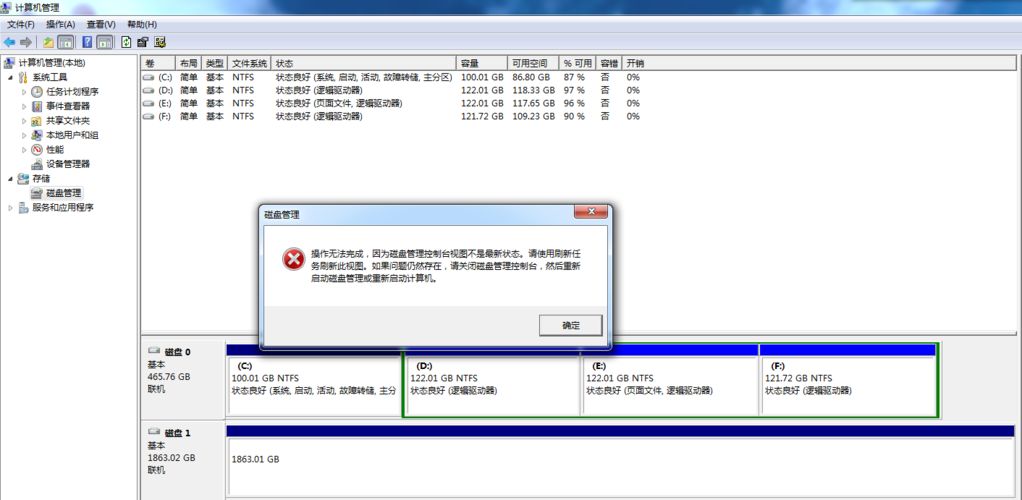
我们需要检查一下是否有可用的驱动程序。在某些情况下,Windows7可能没有适用于特定移动硬盘的驱动程序。为了解决这个问题,你可以尝试去设备制造商的官方网站上下载并安装最新的驱动程序。
如果驱动程序不是问题所在,那么另一个原因可能是操作系统本身需要进行更新或修复。有时候,在Windows7中缺少重要的补丁或更新也会导致无法正确识别和显示移动硬盘。你可以前往控制面板中找到“WindowsUpdate”选项,并点击“检查更新”按钮来获取最新的更新。
在设备管理器中检查一下是否存在任何相关错误也是一个好主意。首先打开“计算机”,右键点击空白处并选择“属性”,然后选择左侧菜单中的“设备管理器”。在其中寻找关于移动硬盘相关的条目,并确保没有出现黄色感叹号标志或者其他错误提示。
如果以上方法都不能解决问题,那么我们建议你联系专业的技术支持人员来获取更进一步的帮助。他们可能需要查看更多详细信息并提供相应的解决方案。
如果在Windows7操作系统上无法正确识别和显示移动硬盘时,更新或修复操作系统通常是最有效的方法。记得确保驱动程序已安装,并及时检查更新以确保系统具备最新补丁。
移动硬盘的驱动程序可能需要安装或更新以便在Windows7系统上正常运行并被显示出来
移动硬盘的驱动程序可能需要安装或更新以便在Windows7系统上正常运行并被显示出来。
当我们将移动硬盘连接到Windows7电脑时,有时会遇到一个问题,即它不会自动显示在资源管理器中。这通常是由于缺少或过期的驱动程序所致。移动硬盘的驱动程序负责与操作系统进行通信,并确保正确识别和使用设备。
为了解决这个问题,我们可以尝试以下步骤。在开始菜单中打开“设备管理器”。找到“磁盘驱动器”选项,并展开该类别。如果你看到任何带有黄色感叹号或问号图标的条目,则表示相关驱动程序存在问题。
接下来,右键点击有问题的磁盘驱动器,并选择“更新驱动程序软件”。我们可以选择让计算机自己搜索最新的适用于此设备的驱动生成,并按照提示完成更新过程。
如果上述方法无效,还可以考虑手动下载和安装最新版本的移动硬盘驱动程序。我们可以通过访问制造商网站或者从互联网上搜索相关信息来获取可靠且兼容性良好的软件包。
一旦成功安装或更新了适当的移动硬盘驱动程序,我们可以再次将移动硬盘连接到Windows7电脑。此时,系统应该能够正确识别设备,并在资源管理器中显示出来。
在Windows7系统上遇到移动硬盘不显示的问题时,首先要检查并更新适当的驱动程序。这通常是解决问题的有效方法,可确保我们能够正常使用和访问移动硬盘中的数据。
可能出现文件系统错误导致移动硬盘在Windows7中不可见或无法访问
这可能是由于文件系统错误导致的。
我们需要明确一点,移动硬盘通常采用FAT32或NTFS文件系统格式进行格式化。如果移动硬盘出现了文件系统错误,那么它就很可能无法被Windows7正确识别和访问。
要解决这个问题,我们可以尝试以下步骤:
1.在“我的电脑”中右击移动硬盘图标,并选择“属性”。在弹出的对话框中点击“工具”选项卡下的“检查”按钮。然后选择“扫描并修复驱动器上错误”的选项,并按照提示完成操作。此过程将自行检测并修复任何与文件系统相关的错误。
2.如果第一步没有解决问题,那么我们可以尝试重新分配一个新的驱动器号码给移动硬盘以解决潜在的冲突问题。在Windows7中,我们可以打开控制面板->管理工具->计算机管理,并点击左侧菜单栏中的“磁盘管理”。然后找到你要调整驱动器号码的移动硬盘,在其上右击并选择“更改驱动器号码和路径”。
3.如果以上方法都没有解决问题,那么我们可以考虑使用其他第三方工具来修复移动硬盘上的文件系统错误。有许多免费和付费的软件可供选择,比如磁盘管理工具或数据恢复软件。
当我们遇到Windows7中无法显示移动硬盘的情况时,可能是由于文件系统错误所致。通过检查和修复文件系统、重新分配驱动器号码或使用第三方软件工具等方法,我们可以尝试解决这个问题并使移动硬盘再次可见和可访问。
某些设置权限或安全性策略可能阻止Windows7显示移动硬盘需进行相应的调整
这个问题通常是由于某些设置权限或安全性策略而导致的。为了解决这个问题,我们需要进行一些相应的调整。
我们可以检查设备管理器中的驱动程序是否正确安装。打开控制面板,在设备管理器中找到“磁盘驱动器”选项,并展开它。如果移动硬盘下面有一个黄色感叹号图标或者显示为未知设备,则说明驱动程序没有正确安装。此时,我们可以右键点击该设备并选择“更新驱动程序软件”,然后按照提示进行操作来修复驱动程序。
我们还需要确保自己拥有足够的权限来访问移动硬盘。右键点击桌面上的计算机图标,并选择“管理”。在弹出窗口中,展开左侧菜单栏中的“本地用户和组”选项,并选择“组”。在右侧窗口中找到并双击名为“Administrators”的组名称,在弹出窗口中勾选你当前使用的用户名,并点击确定保存更改。
某些情况下还需要修改注册表以解决此问题。请小心操作注册表,不当修改可能会导致系统故障。打开“运行”窗口,输入“regedit”进入注册表编辑器。展开HKEY_LOCAL_MACHINE\SYSTEM\CurrentControlSet\Services\USBSTOR路径,并找到Start项。双击Start项,在弹出的数据值窗口中将数值改为4并保存。
通过以上调整,我们应该能够解决Windows7不能显示移动硬盘的问题。但请注意,在进行任何操作之前,请备份重要文件以防意外发生。
本文来自投稿,不代表闪电博客-科普知识-常识技巧网立场,如若转载,请注明出处http://www.tuosiweiyingxiao.cn/post/414780.html
免责声明:本文仅代表文章作者的个人观点,与本站无关。其原创性、真实性以及文中陈述文字和内容未经本站证实,对本文以及其中全部或者部分内容文字的真实性、完整性和原创性本站不作任何保证或承诺,请读者仅作参考,并自行核实相关内容。如有侵权联系删除邮箱1922629339@qq.com,我们将按你的要求删除










